Androidスマホ初期化後、Googleアカウントのパスワードを忘れてロックされた場合の対処法
この記事では、Android端末の初期化後にGoogleアカウントとパスワードの再入力が必要になったときに、Googleアカウントのパスワードを忘れてアカウントがロックされてしまった場合に取るべき方法をご紹介します。
Googleは私たちのデジタル生活において不可欠な存在となっています。Gmail、Googleドライブ、Googleカレンダーなど、数々の便利なサービスを提供してくれる一方で、Googleアカウントロックは私たちの生活に大きな影響を及ぼす可能性があります。もしもあなたのGoogleアカウントがロックされたら、どのような対策を取るべきでしょうか?この記事では、Googleアカウントがロックされた場合に取るべき効果的な方法をご紹介します。パスワードを忘れた場合やアカウントが乗っ取られた場合など、さまざまな状況に対応するためのアドバイスを提供します。私たちの個人情報とデジタル資産を守るために、これらの対処法を詳しくご紹介します。
目次隠す
なぜGoogleアカウントがロックされているのか
Googleアカウントがロックされる原因はいくつかあります。まず、パスワードを何度も間違えたり、不正なログイン試行が続いた場合にアカウントが一時的にロックされることがあります。また、不審な活動が検出された場合や他のユーザーからの報告があった場合も、アカウントがロックされる可能性があります。さらに、セキュリティ上の脆弱性やハッカーの攻撃によってもアカウントがロックされることがあります。具体的な原因は個人の状況によって異なりますが、これらの要因がGoogleアカウントのロックの一般的な原因として挙げられます。
Googleアカウントロックを解除する一般的な方法
Googleアカウントがロックされた場合は、アカウントを復元することでロックを解除することができます。以下に操作手順を示す。
Step1、Googleアカウントの復元ページにアクセスします。
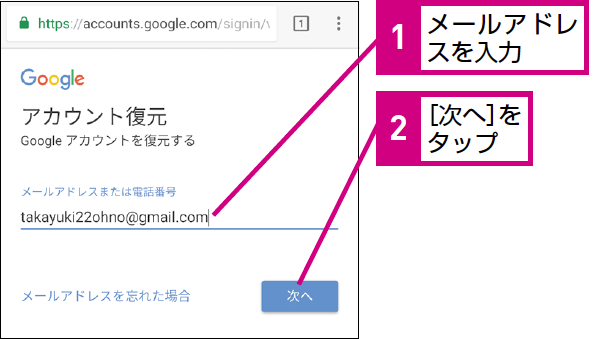
写真元:dekiru.net
Step2、復元するGoogleアカウントのメールアドレスまたは電話番号を入力します。その後、「次へ」をクリックします。
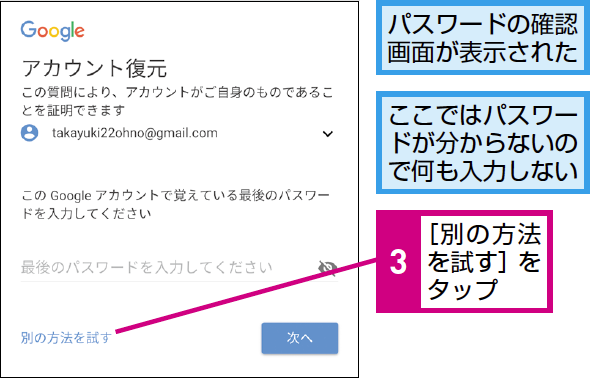
写真元:dekiru.net
Step3、ご入力いただいた電話番号またはメールアドレスには、確認コードが送信されますので、コードを入力して「次へ」をタップしてください。
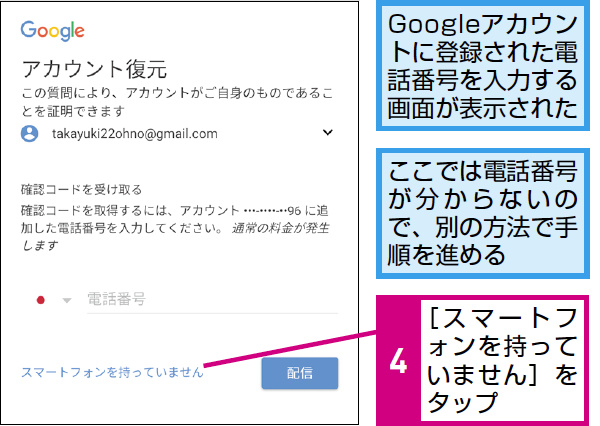
写真元:dekiru.net
もし上記の方法が上手くいかない場合は、次のいくつかの方法を参考にしてみてください。
Googleアカウントロックを解除する
Androidスマホを初期化すると、すべてのデータが削除されますが、それでもGoogleアカウントとパスワードを入力しなければなりません。さまざまな方法を試してアカウントに再アクセスし、デバイスを使用できるようにするためには、以下のガイドラインに従ってください。
専門的なソフトを利用してGoogleアカウントのロックを解除する
DroidKitは、高度な技術を備えた信頼性の高いツールであり、効率的かつ簡単にGoogleアカウントのロックを解除することができます。このツールを使用することで、忘れたパスワードやセキュリティの問題によってアカウントがロックされた場合でも、素早くアクセスを回復することができます。また、セキュリティ機能が強化されているため、個人情報やデータの漏洩リスクを最小限に抑えることができます。
総じて、DroidKitは便利で安全なツールであり、Googleアカウントのロック解除において頼りになる存在です。以下の操作手順に従ってDroidKitを使ってGoogleアカウントのロックを解除しましょう!

Step1、DroidKitの公式ウェブサイトからソフトをダウンロードし、コンピュータにインストールします。
Step2、DroidKitを起動し、「FRPロックをバイパス」」モードを選択します。
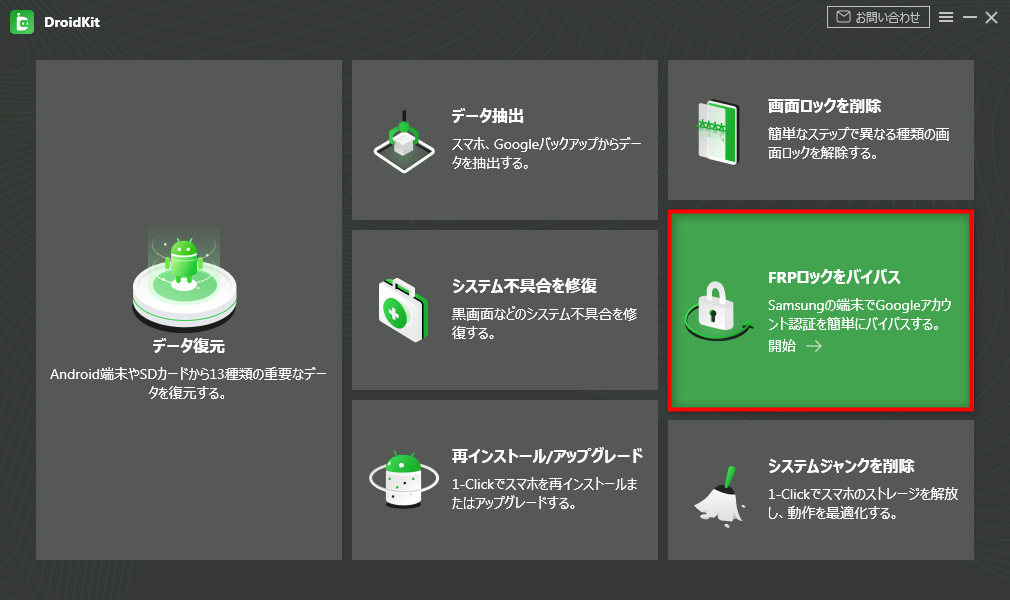
FRPロックをバイパスする方法
Step3、「開始」ボタンをクリックします。
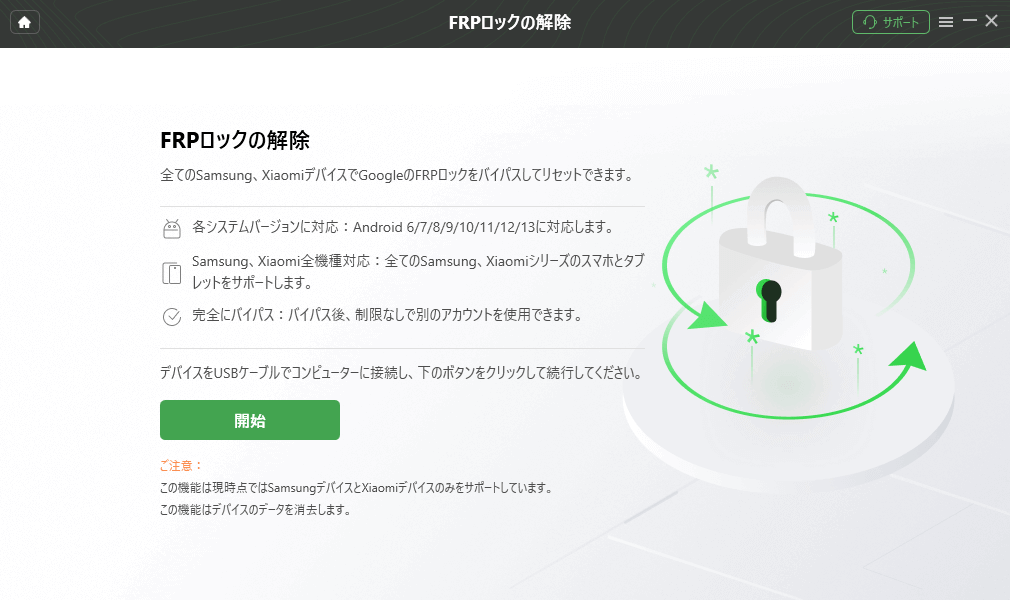
FRPロックをバイパスする方法
Step4、準備プロセスが完了すると、以下の画面が表示されます。その後、「今すぐ解除」ボタンをクリックしてください。
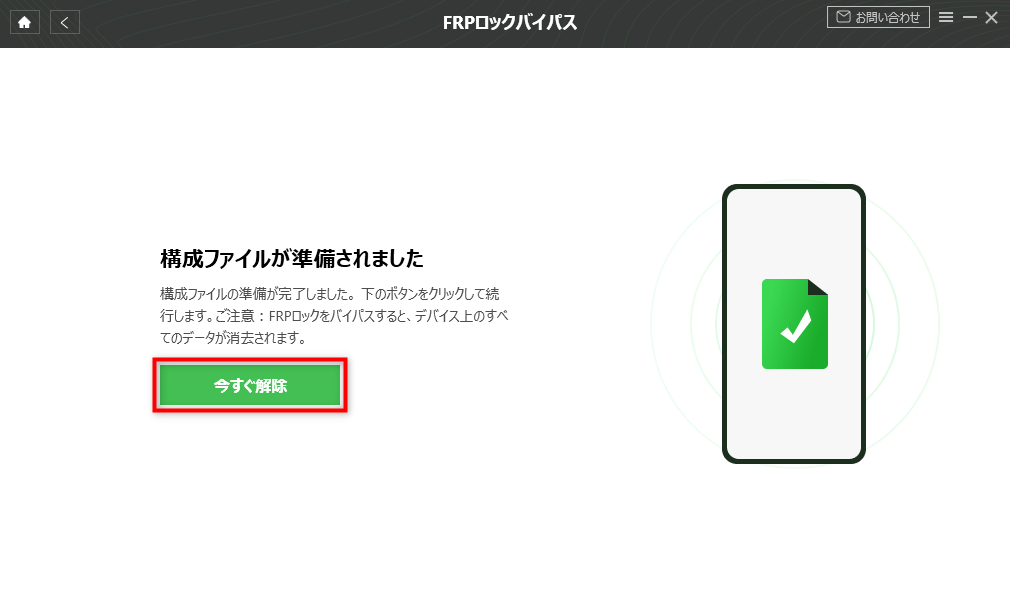
FRPロックをバイパスする方法
Step5、画面上の手順に従ってデバイスをリカバリーモードにします。
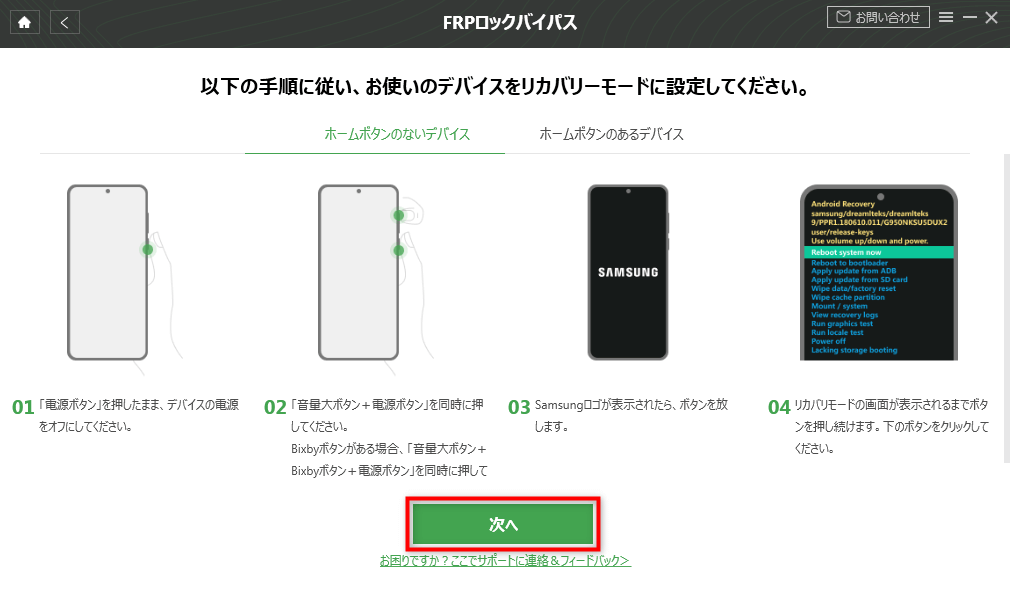
FRPロックをバイパスする方法
Step6、正しいシステムバージョンを選択してください。その後、「ダウンロード」ボタンをクリックしてください。
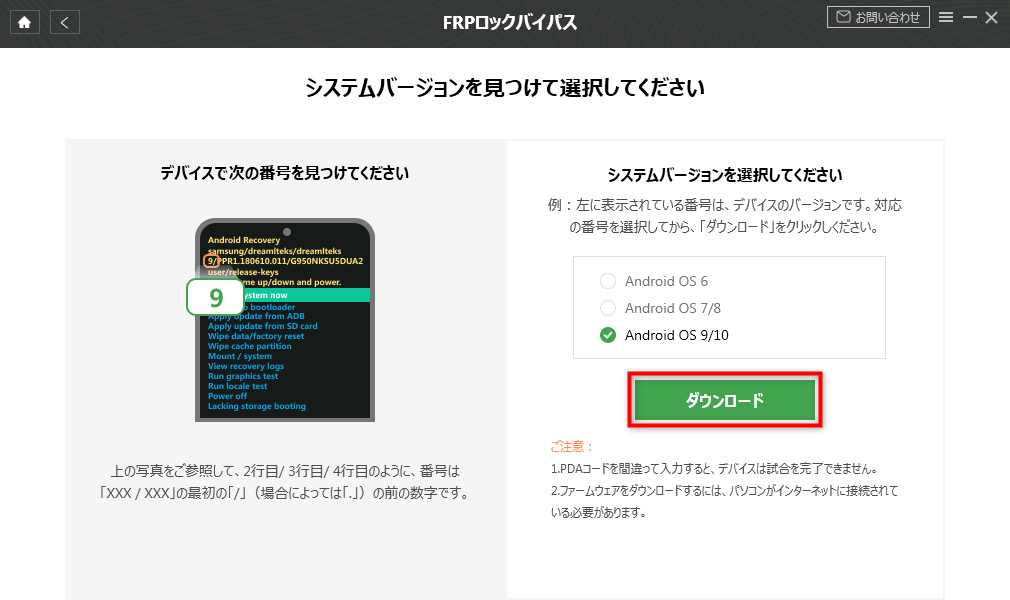
FRPロックをバイパスする方法
Step7、ロック解除が完了すると、以下の画面が表示されます。

FRPロックをバイパスする方法
アンドロイドデバイスをリカバリーモードにして初期化する
Googleアカウントのロックを解除するためには、Androidデバイスをリカバリーモードにして初期化するという方法が存在します。
- デバイスの電源を切ります。
- リカバリーモードに入るために、電源ボタンと音量下ボタンを同時に長押しします。
- 音量ボタンを使用して、「Wipe data / factory reset」という項目まで移動します。
- 電源ボタンを押して選択します。
- 「Factory data reset」を選択します。
- 「Reboot system now」を選択して、デバイスを再起動します。
Google認証をバイパスする
Googleアカウントのロックを解除するためには、認証情報を取得するという方法もあります。
- 端末を初期化して工場出荷時の状態に戻します。
- 初期設定を進め、Googleアカウントの認証情報が求められる画面に移動します。
- 「@」を長押しすると、メニューが表示されます。
- メニューからGoogleキーボードの設定を選択します。
- 画面右上の「…」アイコンをタップします。
- 「ヘルプとフィードバック」を選びます。
- 「ヘルプ」から「Googleキーボードの使用」を選択し、メニューを開きます。
- メニュー内の「ウェブ検索」をタップします。
- 検索バーに「設定」と入力します。
- 「電話について」の中にある「ビルド番号」を7回タップして、開発者オプションを有効にします。
- 「OEMロック解除」をオンにし、2回「戻る」をタップします。
- 最後に端末を再起動させます。
最後に
ダウンロードしてDroidKitを試すことで、Googleアカウントのロックを解除しましょう。DroidKitはあなたの頼りになるパートナーであり、Googleアカウントのパスワードを忘れてロックされた場合に頼るべき最適な解決策です。今すぐDroidKitをダウンロードし、アカウントのロック解除に役立ててください。
製品関連の質問?迅速な解決策については、サポートチームにお問い合わせください >
